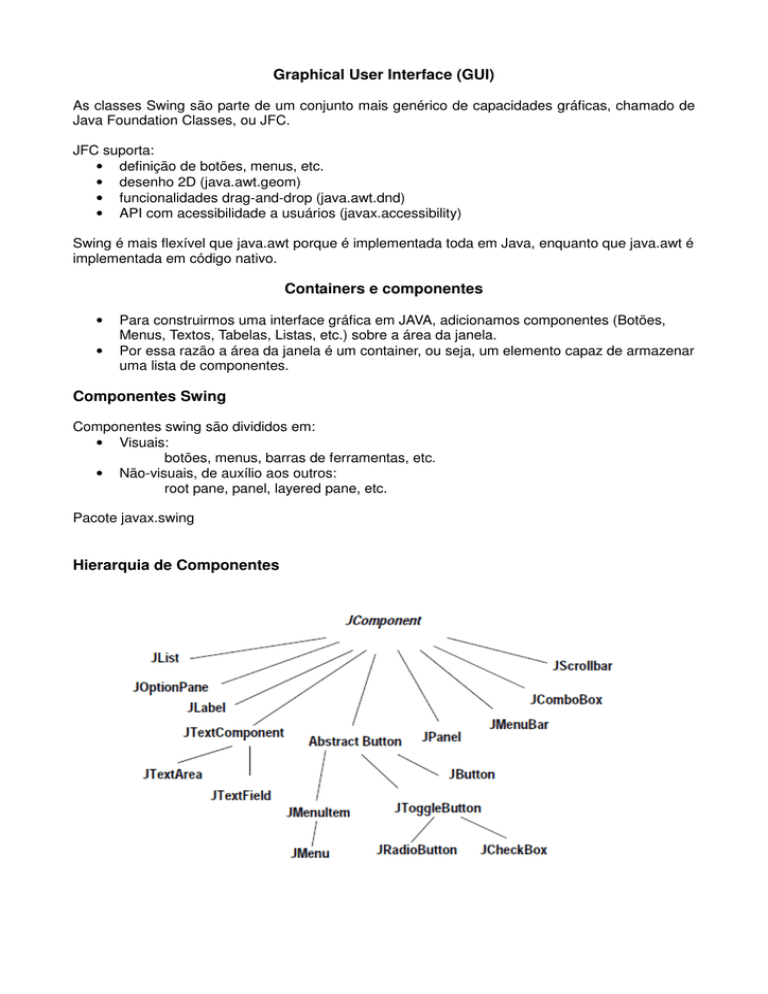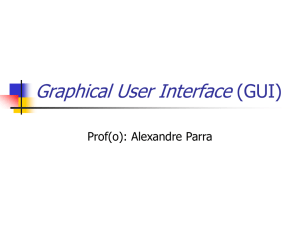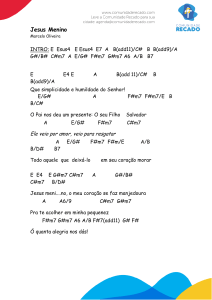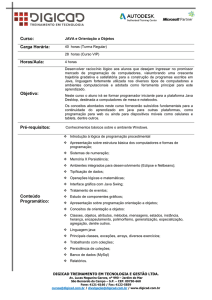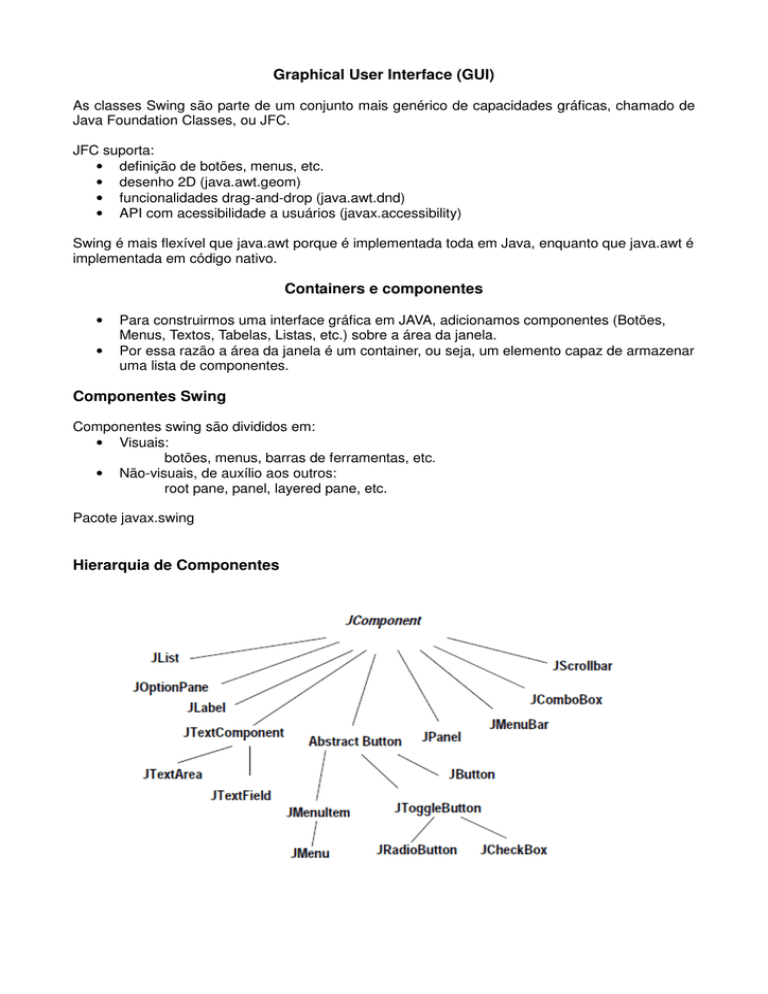
Graphical User Interface (GUI)
As classes Swing são parte de um conjunto mais genérico de capacidades gráficas, chamado de
Java Foundation Classes, ou JFC.
JFC suporta:
• definição de botões, menus, etc.
• desenho 2D (java.awt.geom)
• funcionalidades drag-and-drop (java.awt.dnd)
• API com acessibilidade a usuários (javax.accessibility)
Swing é mais flexível que java.awt porque é implementada toda em Java, enquanto que java.awt é
implementada em código nativo.
Containers e componentes
•
•
Para construirmos uma interface gráfica em JAVA, adicionamos componentes (Botões,
Menus, Textos, Tabelas, Listas, etc.) sobre a área da janela.
Por essa razão a área da janela é um container, ou seja, um elemento capaz de armazenar
uma lista de componentes.
Componentes Swing
Componentes swing são divididos em:
• Visuais:
botões, menus, barras de ferramentas, etc.
• Não-visuais, de auxílio aos outros:
root pane, panel, layered pane, etc.
Pacote javax.swing
Hierarquia de Componentes
Complexidade da hierarquia
Algumas classes da hierarquia são bastante simples, outras são complexas JFrame, por exemplo:
• 2 construtores, 236 métodos
• 23 métodos declarados
• 17 métodos herdados de Frame
• 19 métodos herdados de Window
• 44 métodos herdados de Container
• 124 métodos herdados de Component
• 9 métodos herdados de Object
Containers e Componentes
Alguns dos principais:
•
•
•
•
JFrame: Um objeto desta classe possui uma barra de título e características para receber
menus e outros componentes.
JDialog: Usada para definir janelas de diálogo para entrada de dados. Normalmente usada
em resposta a uma opção de menu selecionada. Definida em função de um objeto JFrame.
JApplet: Classe base para applets Java. É possível desenhar e adicionar menus e outros
componentes em um JApplet.
JComponent: As subclasses de JComponent definem um conjunto de componentes
standard (menus, botões, checkboxes, etc.)
Entendendo Layouts
•
•
•
Já foi visto que interfaces em JAVA são construídas na medida em que adicionamos
Components a Containers.
Os Containers são responsáveis então por manter os componentes visíveis, repassar os
eventos, etc.
Por essa razão a disposição dos Components sobre o Container não é indicada por um par
ordenado (x,y) como na maioria das bibliotecas de construção de interface com o usuário
(MFC - Microsoft, OWL - Borland etc).
A seguir alguns dos principais layouts.
FlowLayout
Os components são distribuídos da esquerda para a direita e de cima para baixo
Panel c =new Panel( );
c.add(new Button("1"));
c.add(new TextField(9));
c.add(new Button("dois"));
c.add(new Button("três"));
Respeita o tamanho preferido dos componentes
mesmo quando não houver espaço suficiente no
container.
public class AplicacaoGrafica extends Frame{
private Button butOK;
private TextField campo1,campo2,resp;
private Label texto1,texto2;
public AplicacaoGrafica( ){
super("Aplicacao grafica simples");
addWindowListener(new AppListener( ));
texto1 = new Label("Nome:"); campo1 = new TextField(15);
texto2 = new Label("Fone:"); campo2 = new TextField(15);
butOK = new Button("OK"); resp = new TextField(15);
setLayout(new GridLayout(3,2));
add(texto1); add(campo1);
add(texto2); add(campo2);
add(butOK); add(resp);
butOK.addActionListener(new ActionListener(){
public void actionPerformed(ActionEvent e){
resp.setText(campo1.getText()+" "+campo2.getText());
}
});
pack( );
}
}
Resultado:
GridBagLayout
•
•
•
Semelhante ao GridLayout, porém as divisões podem ter tamanhos diferentes.
Utiliza a classe GridBagConstraints para dimensionar e posicionar os componentes.
Um layout flexível e complicado usado quando nenhum dos outros se aplica.
BorderLayout
•
Layout default para a maioria das aplicações gráficas. Quando se adiciona um
componente, é necessário especificar em qual das áreas ele deve ser adicionado. Ex:
add(butOK, BorderLayout.WEST);
•
Divide um container em cinco regiões:
– BorderLayout.CENTER
– BorderLayout.NORTH
– BorderLayout.EAST
– BorderLayout.SOUTH
– BorderLayout. WEST
GridLayout
JPanel c =new JPanel( );
c .setLayout(new GridLayout(2,2));
c.add(new JButton("um"));
c.add(new JTextField(5));
c.add(new JButton("dois"));
c.add(new JButton("três"));
Divide a área em uma grade
Dispõe os elementos da esquerda para a direita e
de cima para baixo
Todos tem mesmo tamanho